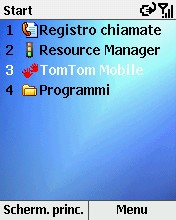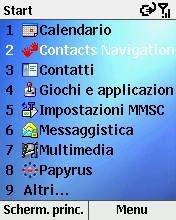Canali
Ultime news

Ultimi articoli
 Le ultime dal Forum |

Correlati TagPassa qui con il mouse e visualizza le istruzioni per utilizzare i tag!
Il pezzo che stai leggendo è stato pubblicato oltre un anno fa.
 La trattazione seguente è piuttosto datata. Sebbene questo non implichi automaticamente che quanto descritto abbia perso di validità, non è da escludere che la situazione si sia evoluta nel frattempo. Raccomandiamo quantomeno di proseguire la lettura contestualizzando il tutto nel periodo in cui è stato proposto. La trattazione seguente è piuttosto datata. Sebbene questo non implichi automaticamente che quanto descritto abbia perso di validità, non è da escludere che la situazione si sia evoluta nel frattempo. Raccomandiamo quantomeno di proseguire la lettura contestualizzando il tutto nel periodo in cui è stato proposto.
Il progresso tecnologico fa continuamente passi da gigante e spesso, col passare degli anni, rende accessibile alla massa quelle "chicche" che prima erano solo per pochi: l'evoluzione nel campo della navigazione satellitare non fa eccezione. Pensiamo a cinque anni fa: solo una stretta elitè poteva permettersi il lusso di montare in macchina quello "status symbol" che poteva essere un navigatore satellitare; ora le cose sono molto cambiate! Per questo si deve sicuramente ringraziare la sempre più impressionante diffusione di palmari e smartphone che ora risultano senza dubbio le piattaforme più utilizzate per questo genere di servizio. Io non faccio eccezione e, dopo il fortunato acquisto del Motorola Mpx 220, mi sono regalato anche il mitico TomTom e il ricevitore satellitare Bluetooth: dato che già avevo uno smartphone, ho deciso di sfruttarlo al meglio! E cosi ho fatto spazio in macchina, liberando il porta oggetti dalle oramai inutili cartine stradali. Ecco perché ora vi guiderò nel mondo della navigazione satellitare, sperando di convincere qualcuno dell'incredibile utilità di questo "aggeggio"! Questo articolo farà riferimento a TomTom Mobile 5, l'ultima novità della casa olandese, compatibile con tutti gli smartphone che montano il sistema operativo Windows Mobile: io l'ho testato per ora sia sul Motorola Mpx200 che 220. ConfezioneLa confezione d'acquisto è sicuramente completa e la possiamo trovare in svariate versioni:
Io ho optato per l'ultima soluzione (risparmiando un pochino): lo smartphone ce l'avevo già, il ricevitore Bluetooth originale l'ho acquistato su Internet e il software dal sito del produttore (il quale ve lo spedirà direttamente a casa vostra). I prezzi comunque non sono poi così accessibili. Il ricevitore, oltre ad essere Bluetooth, ha anche il cavetto per collegarlo eventualmente ai palmari che ne fossero sprovvisti (ma non agli smartphone, in quanto questi non hanno la presa adatta e devono per forza avere il Bluetooth). Ecco in foto alcuni esempi di confezione.
Installazione e attivazioneLa mia versione è quella del Benelux per smartphone, in quanto, all'acquisto, non c'era ancora quella originale "Italia" per l'Mpx220, ma ora c'è. Vi ricordo che tutta la guida si riferisce alla versione 5 e solo a quella per smartphone: per i palmari la cosa è diversa. L'installazione è qualcosa di assolutamente semplice e rapido: non dovete fare altro che inserire la memory card nello smartphone e il software si autoinstallerà in pochi secondi e sarete così subito pronti per partire! La cosa più brigosa, è la registrazione del prodotto: senza, infatti, non ci farete niente. Al primo avvio il programma individuerà il codice del telefono e ve lo mostrerà in una schermata (è il numero di 8 cifre), a questo punto dovrete andare sul sito indicato e inserire il codice prodotto trovato nella confezione; una volta inserito passerete alla pagina successiva, e qui dovrete inserire il codice del telefono di 8 cifre che leggete sul display; ora passerete all'ultima pagina e avrete finalmente il codice da inserire nello smartphone per sbloccare il sotware. A questo punto sarete davvero operativi! Aquistando il prodotto "Italia", troverete poi già precaricata la mappa della nostra penisola più le isole. Interfaccia grafica e menuLa grafica del programma e i menu sono davvero ben curati e intuitivi, il programma si impara ad usare tranquillamente senza nemmeno leggere le istruzioni! Appena installato il software vi compariranno due icone nel menu di avvio del vostro smartphone: la prima si chiama "contacts navigation" e serve per impostare come destinazione l'indirizzo di un contatto in rubrica, la seconda invece farà partire il TomTom.
Una volta avviato il programma sarete catapultati in un punto prestabilito della mappa installata, per entrare nel menu principale premete il pulsante in alto a sinistra vicino al joypad centrale del telefono. Ora siete nel menu principale, graficamente curato, semplicissimo e pratico da scorrere:
Per ritornare alla mappa non dovrete fare altro che premere "annulla". Novità Segnala ad un amico |
- Unisciti a noi
- | Condizioni d'uso
- | Informativa privacy
- | La Redazione
- | Info
- | Pressroom
- | Contattaci
© Copyright 2026 BlazeMedia srl - P. IVA 14742231005
- Gen. pagina: 0.22 sec.
- | Utenti conn.: 97
- | Revisione 2.0.1
- | Numero query: 42
- | Tempo totale query: 0.05